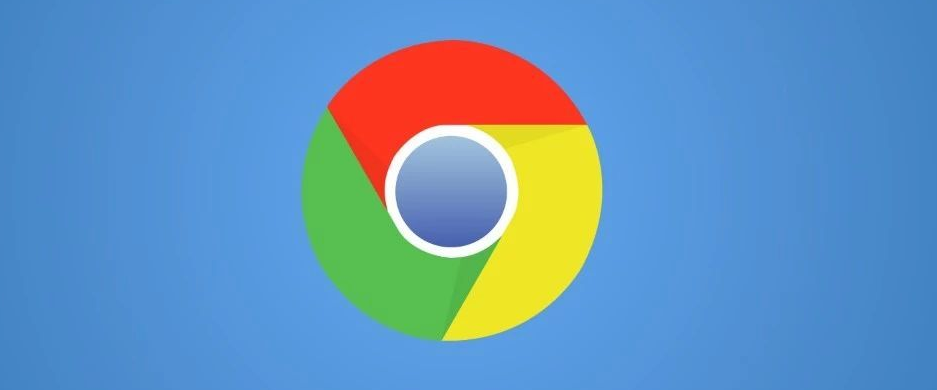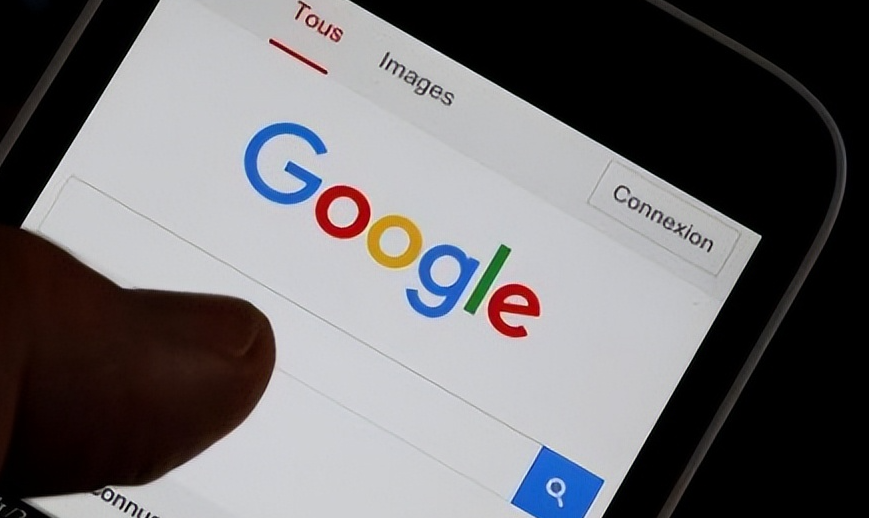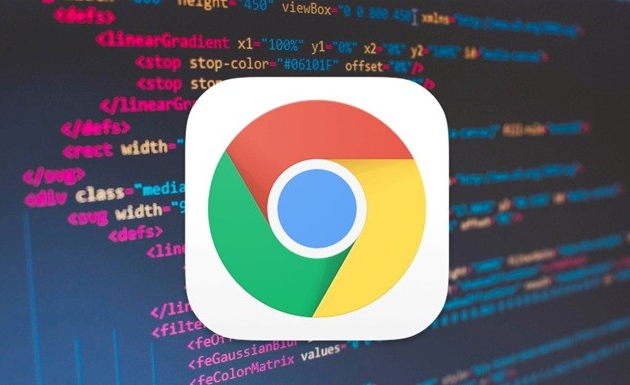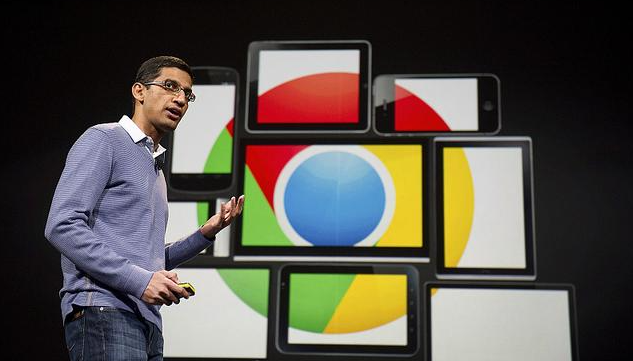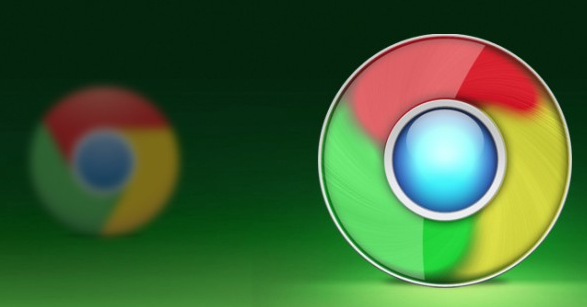详情介绍

首先,打开 Chrome 浏览器。通常,我们在浏览器的使用过程中,可能会遇到一些卡顿或者想要查看当前浏览器资源占用情况的时候,就需要用到任务管理器。
接着,按下“Shift + Esc”组合键。这是快速调出 Chrome 任务管理器的快捷键方式。当我们按下这个组合键后,任务管理器窗口就会弹出。
在这个任务管理器窗口中,我们可以看到多个标签页和扩展程序的相关信息。其中,“进程名称”列显示的是每个标签页或扩展程序的名称;“CPU”列显示的是它们所占用的 CPU 资源比例;“内存”列则显示了它们所占用的内存大小;“网络”列显示了它们的网络使用情况。通过这些信息,我们可以清楚地了解到哪些标签页或扩展程序占用了较多的系统资源。
如果我们发现某个标签页或扩展程序占用了大量的 CPU 或内存资源,导致浏览器运行缓慢,我们可以选择相应的条目,然后点击“结束进程”按钮来关闭它。这样,浏览器的运行速度就可能会得到提升。
另外,我们还可以在任务管理器中对标签页进行管理。例如,如果我们想要暂停某个音频或视频标签页的播放,以减少系统资源的占用,我们可以选中该标签页对应的条目,然后点击“挂起”按钮。被挂起的标签页将不会占用 CPU 资源,但仍然会保留在内存中,以便我们稍后可以恢复播放。
总之,Chrome 的任务管理器是一个非常实用的工具,通过它可以帮助我们更好地管理和优化浏览器的性能,提高我们的上网体验。